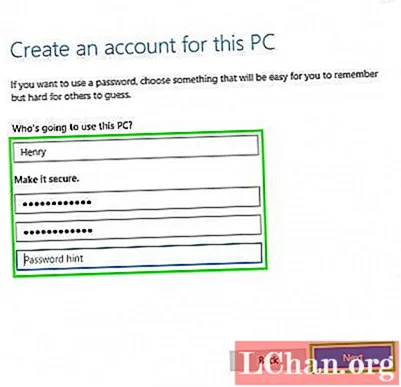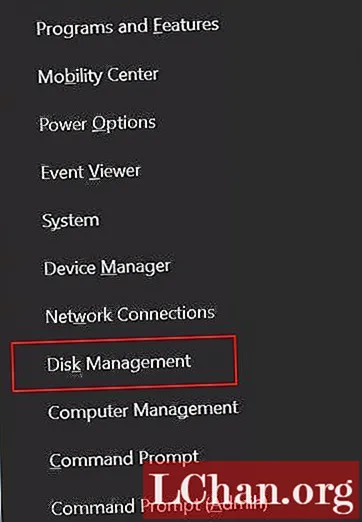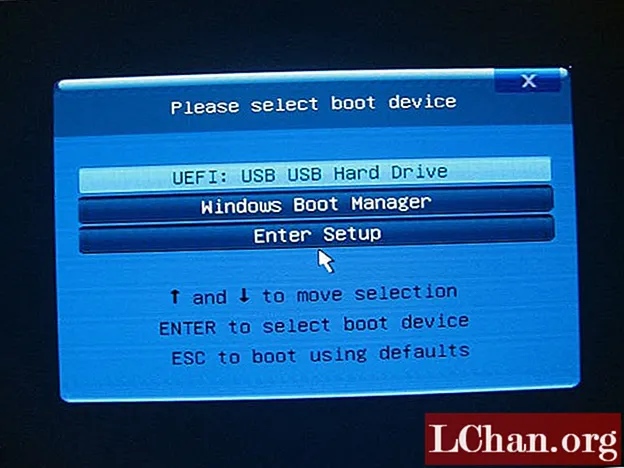Садржај
- Део 1. 3 начина за креирање лозинке у оперативном систему Виндовс 10
- 1. метод: Отворите кориснички налог у Подешавањима
- 2. метод: Креирајте нови налог помоћу командне линије
- 3. метод: Креирајте нови кориснички рачун помоћу конзоле за управљање локалних корисника и група
- Део 2. Разлика између административног и корисничког налога
- Део 3. Шта треба учинити ако сте заборавили лозинку за Виндовс 10
- Резиме
Ако ваш рачунар користи више људи, онда је један кориснички рачун на њему врло несигуран, јер би други корисници могли да прегледају и неовлашћено манипулишу вашим подацима. Али, ако направите различите корисничке налоге за сваког од корисника или бар направите засебни кориснички рачун за друге кориснике, то ће бити боље за вашу сигурност и омогућити приватност других корисника. Све верзије оперативног система Виндовс, укључујући најновији Виндовс 10, омогућавају вам стварање више корисничких налога, сваки заштићених одговарајућим лозинкама. Дакле, наставите да читате унапред да бисте знали како створити лозинку на рачунару Виндовс 10 користећи ове три методе.
Део 1. 3 начина за креирање лозинке у оперативном систему Виндовс 10
Виндовс 10 омогућава корисницима више начина за креирање корисничког налога - помоћу апликације Поставке, командне линије и локалних корисника и конзоле за управљање групама. Ако желите да знате како да направите лозинку на рачунару са Виндовс 10.
1. метод: Отворите кориснички налог у Подешавањима
Корисници могу да креирају нови кориснички налог из апликације Подешавања у оперативном систему Виндовс 10 који садржи сва подешавања корисничког налога. Ранија подешавања корисничког налога налазила су се на контролној табли, али у оперативном систему Виндовс 10 она су премештена у апликацију Сеттингс. Дакле, следите кораке у наставку да бисте креирали лозинку на Виндовс 10 рачунару.
Корак 1: Кликните на Старт> Сеттингс и изаберите рачуне.
Корак 2: У поставкама налога идите на опцију Породични и други корисници, а затим кликните на Додај некога другог на овај рачунар.
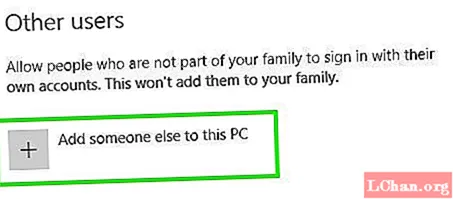
Корак 3: Затим кликните на „Немам информације о пријави ове особе“, а затим кликните на везу „Додај корисника без Мицрософт налога“.
Корак 4: Сада ћете моћи да направите нови кориснички налог. Унесите корисничко име, лозинку за налог (два пута), савет за лозинку, а затим кликните на Нект. То је то, успешно сте креирали нови кориснички налог.
2. метод: Креирајте нови налог помоћу командне линије
Можете и да креирате нови кориснички налог помоћу командне линије. Али коришћење ове методе захтева да будете пријављени као администратор, јер у супротном нећете моћи да направите нови налог. Да бисте знали како да креирате лозинку на рачунару Виндовс 10 помоћу командне линије, следите кораке у наставку.
Корак 1: Кликните десним тастером миша на мени Старт да бисте отворили мени за брзи приступ.
Корак 2: Сада у менију за брзи приступ кликните на опцију Цомманд промпт (админ) да бисте покренули командну линију као администратор.
Корак 3: У командну линију откуцајте следећу команду - „мрежни корисник / додај лозинку за корисничко име“ и притисните ентер.
3. метод: Креирајте нови кориснички рачун помоћу конзоле за управљање локалних корисника и група
Такође је могуће додати или уклонити локалне кориснике и рачуне са конзоле за управљање локалних корисника и група. Овим методом можете да креирате како стандардне, тако и административне корисничке налоге.Да бисте знали како да креирате лозинку на рачунару Виндов 10, следите кораке дате у наставку -
Корак 1: Притисните тастер Виндовс + Р да бисте отворили Рун и у поље „Отвори текст“ откуцајте „лусрмгр.мсц“ и притисните Ентер.
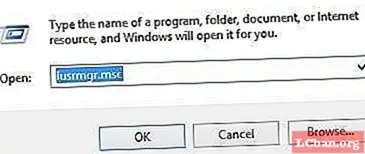
Корак 2: Сада на корисничкој конзоли за управљање кликните на Корисници у левом окну да бисте видели све кориснике у систему.
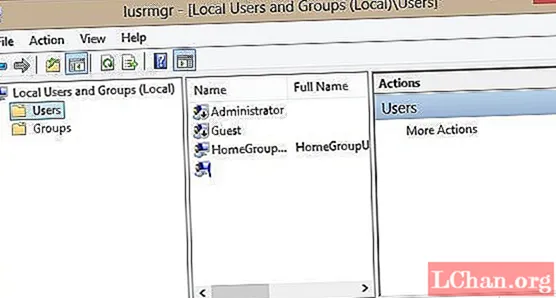
Корак 3: Затим кликните мени „Акције“ на врху и кликните опцију „Нови корисник“.
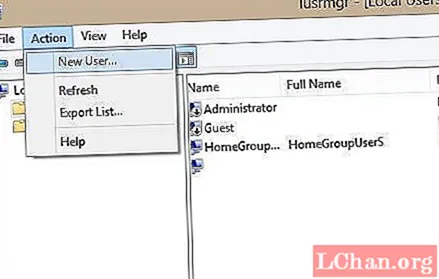
Корак 4: Следеће, откуцајте корисничко име, лозинку и друге опционалне детаље и притисните дугме Креирај да бисте довршили креирање локалног корисничког налога. Ако желите да доделите административне привилегије налогу, следите следеће кораке.
Корак 5: Двапут кликните на корисничко име новоствореног налога и отвориће се Својства рачуна.
Корак 6: Кликните на картицу „Мембер Оф“, а затим кликните на дугме Адд.
Корак 7: Унесите „Администратор“ у поље имена објекта и притисните дугме Провери имена да бисте дозволили администраторске привилегије корисничког налога.
Део 2. Разлика између административног и корисничког налога
Поред Мицрософт налога, на рачунару обично постоје две врсте налога - административни и стандардни кориснички налог. Као што и само име говори, Административни рачун је у сврхе администрације система који користи системски администратор. Административни рачун има највише привилегија и потпуну контролу над системом. Административни налог такође може да креира друге корисничке налоге и административни и стандардни и да промени лозинку. Административни корисник такође може блокирати друге кориснике да неовлашћено инсталирају или деинсталирају нове програме или апликације, чиме обезбеђује систем.
Део 3. Шта треба учинити ако сте заборавили лозинку за Виндовс 10
У горњем одељку научили сте како да креирате кориснички налог и заштитите га лозинком у оперативном систему Виндовс 10. Али шта ако сте заборавили лозинку за Виндовс 10? Препоручујем да користите ПассФаб 4ВинКеи за решавање вашег Виндовс [ассвпрд пробленмс. То је врхунски алат за опоравак лозинке за Виндовс који вам може помоћи да опоравите или ресетујете заборављену лозинку за Виндовс 10 за неколико минута. Омогућава вам сада стварање диска за покретање на Мац-у.Корак 1: Преузмите и инсталирајте ПассФаб 4ВинКеи било који радни рачунар, а затим покрените програм.
Корак 2: Изаберите чаробњак за напредни опоравак са почетног екрана софтвера.

Корак 3: Сада на рачунару одаберите циљни ОС као Виндовс 10, а затим кликните на дугме „Нарежи“ да бисте креирали диск за ресетовање лозинке.

Корак 4: Покрените закључани рачунар и притисните ЕСЦ или Ф12 да бисте ушли у мени за покретање.
Корак 5: Изаберите Боот са диска за опоравак лозинке који сте раније креирали.

Корак 6: Сада одаберите опцију „Ресетуј лозинку“, изаберите кориснички налог и унесите нову лозинку.

Корак 7: Поново покрените пријаву са рачунара на Виндовс 10 помоћу нове лозинке.
Резиме
У овом чланку смо вам показали различите начине за креирање корисничког налога и како створити лозинку на рачунару Виндовс 10. Али, ако желите да знате како да ресетујете заборављену лозинку за Виндовс 10 или ресетујете лозинку за Виндовс 7, ПассФаб 4ВинКеи ће бити најбоље решење.